webbutvecklare använde JavaScript för att ladda ner och göra innehållet på webbplatser mer interaktivt. JavaScript tillåter webbplatser att ladda sina sidor dynamiskt och effektivt och skicka innehållet på webbsidor utan att ladda sidan.
i denna moderna tid gör JavaScript webbsidor interaktiva och lägger till dynamiskt beteende för dem. Nästan alla andra webbläsare stöder JavaScript och har det aktiverat som standard. Om du vill förhindra attacker från hackare måste du inaktivera JavaScript men du skulle inte kunna uppnå många av webbplatsens funktioner som animationer och många fler.
om JavaScript är inaktiverat kan de flesta webbplatser inte ge sin 100% funktionalitet och i vissa fall kanske du inte har tillgång till innehållet som vi är vana vid.
JavaScript som används på webbplatser ger många funktioner som animationer och ljud som gör användarna mer engagerade mot det. JavaScript är aktiverat annorlunda på mac av olika webbläsare. Om du inte kan observera ändringarna även efter att ha aktiverat JavaScript bör du starta om webbläsaren. Genom att aktivera JavaScript kan tredje part övervaka dina aktiviteter så att det finns större risk för att virus injiceras i dina maskiner.
Safari har den enklaste processen för att aktivera JavaScript på Mac. Om du vill aktivera JavaScript på Safari bör du följa vissa steg.
öppna Safari
i det här steget måste du öppna Safari på din Mac. När du öppnar Safari-fönstret måste du klicka på Safari från det övre verktygsfältet som visas på vänster sida av din maskin. När du klickar på det kommer olika Safari-alternativ att visas för dig i rullgardinsmenyn.
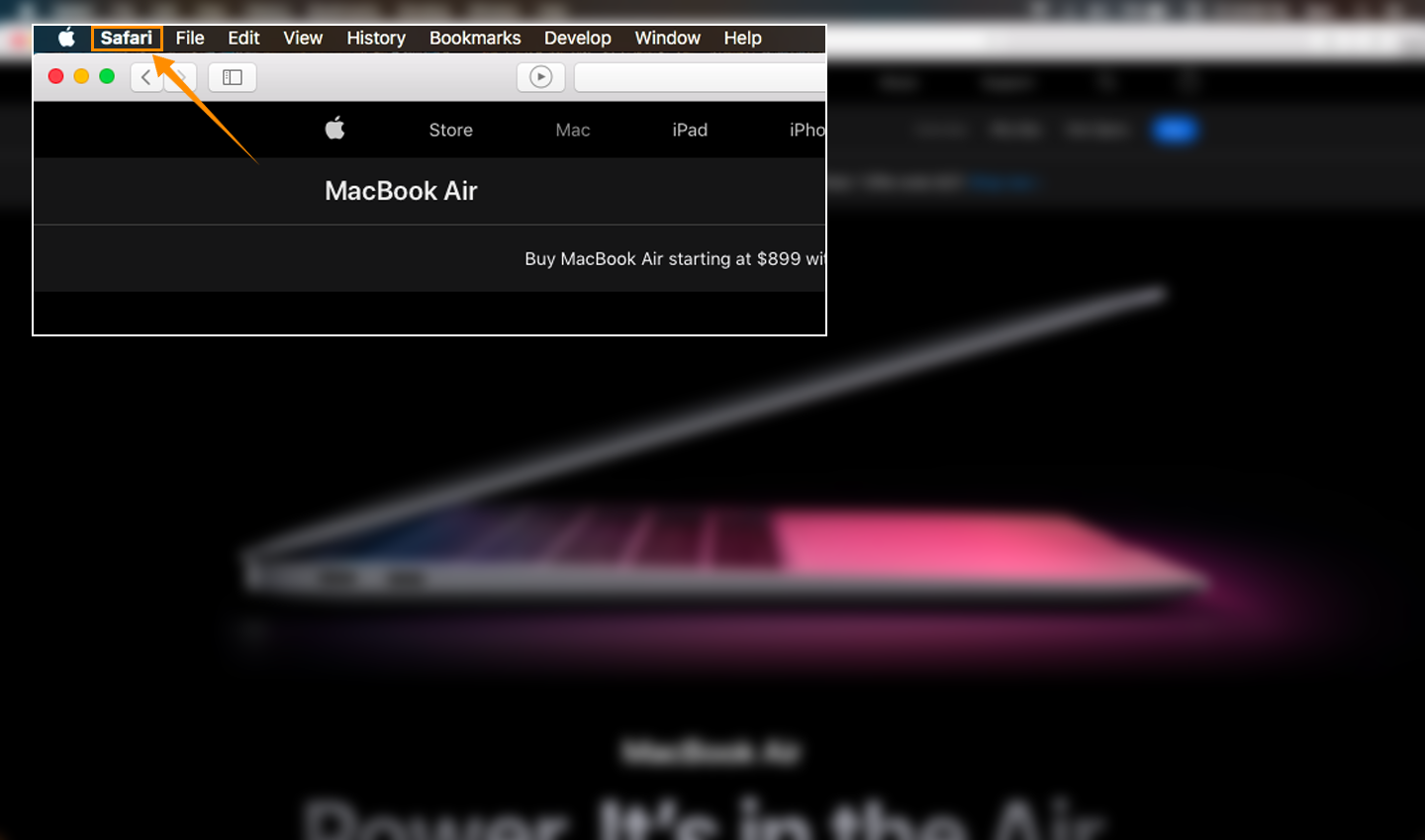
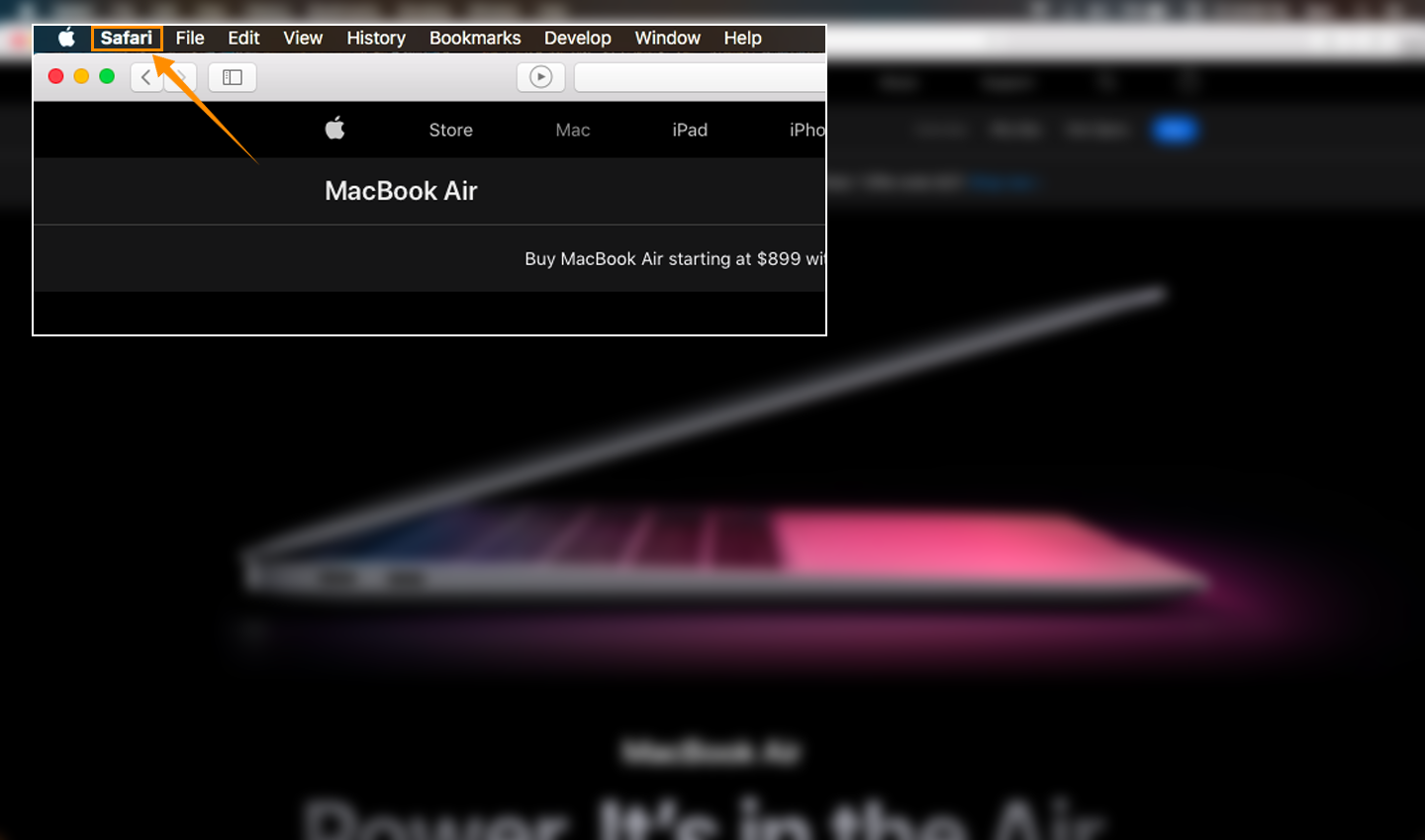
Välj Alternativ från Safari
när du har klickat på Safari måste du klicka på alternativet inställningar eller tryck på” kommando+, ” nycklar:
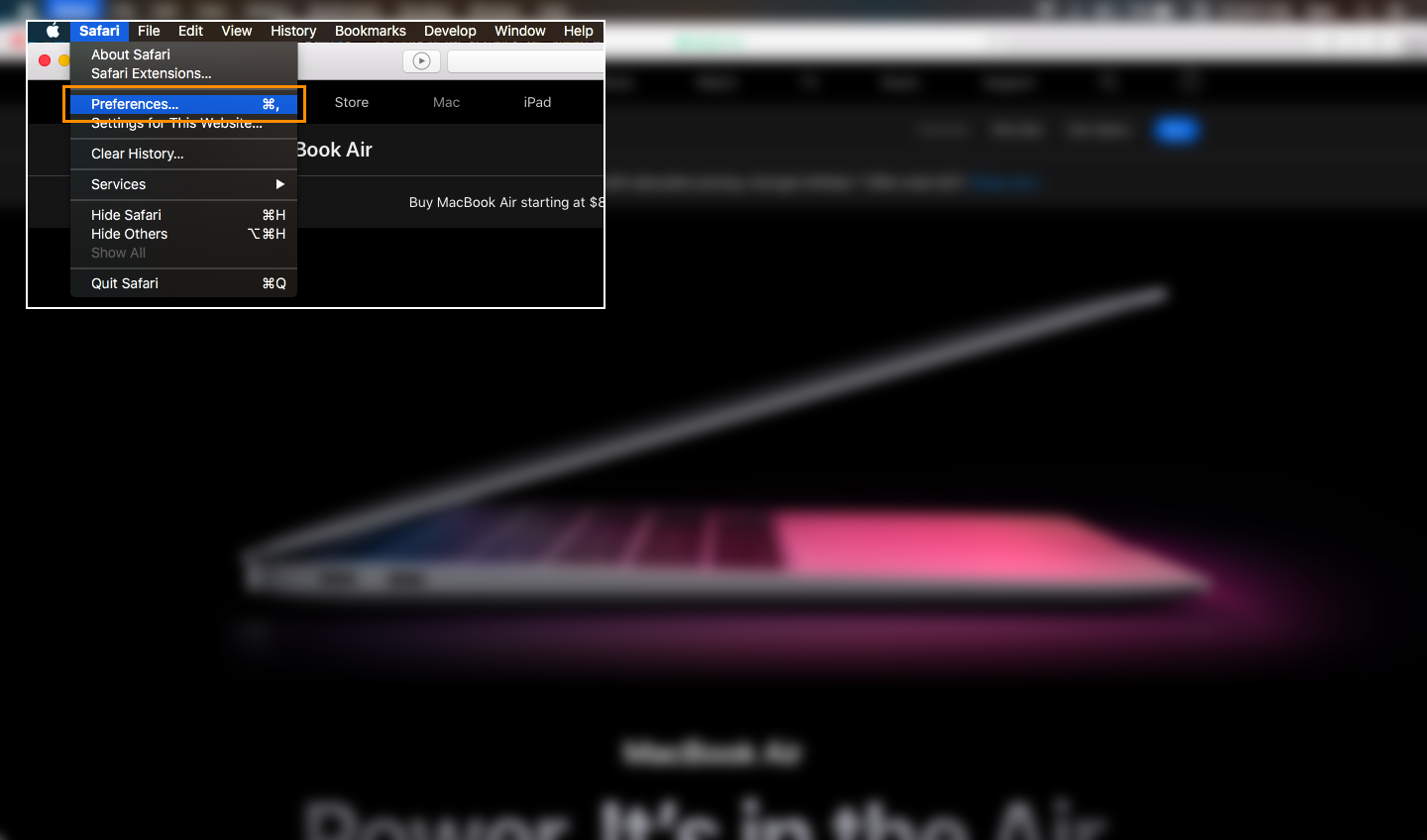
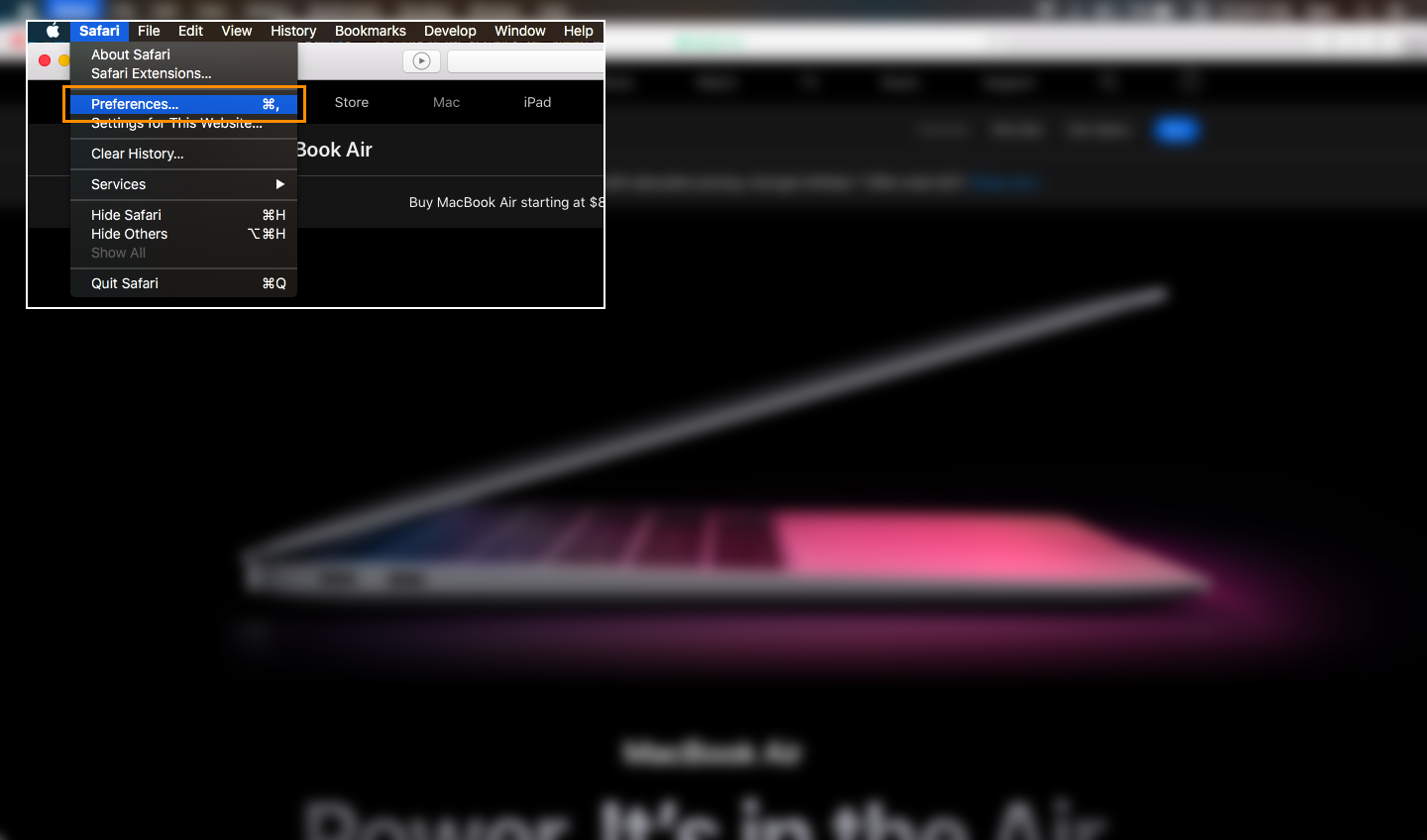
Välj Alternativ från preferens
när du klickar på Inställningar visas följande fönster. Det här fönstret har många alternativ som allmänt, flikar, Autofyll och många fler högst upp. Då måste du klicka på säkerhetsalternativet från olika objekt.


växla Webbinnehållsalternativ
när du har klickat på säkerhetsalternativet visas följande fönster för dig. Nu måste du växla kryssrutan för Aktivera JavaScript. Om kryssrutan redan är markerad visar den att JavaScript redan har aktiverats på din Safari och vice versa.
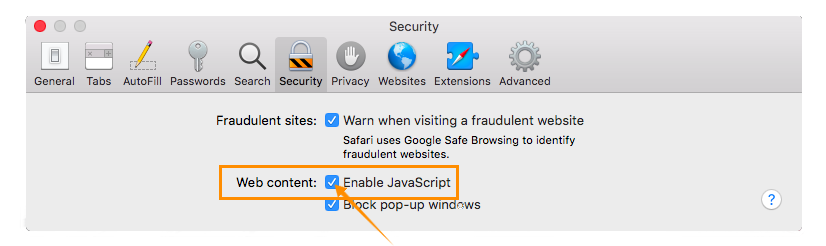
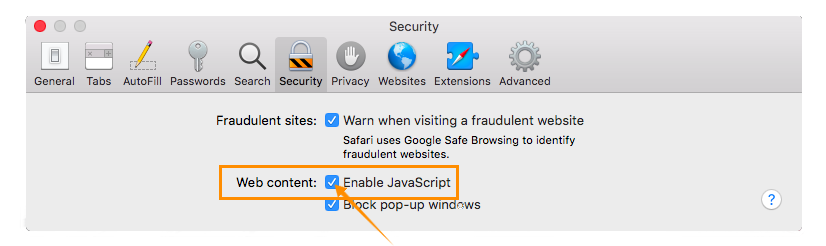
Stäng inställningsfönstret och inställningarna sparas automatiskt
nu har du aktiverat JavaScript på din Mac. Nu behöver du bara stänga inställningsskärmen och börja surfa igen.
slutsats
den här artikeln handlar om att aktivera JavaScript på Mac. Så först diskuterade vi hur JavaScript är användbart på webbplatser, sedan diskuterade vi stegen för att aktivera JavaScript i standardwebbläsaren på Mac. Illustrationer finns också för varje steg för att hjälpa dig att förstå.